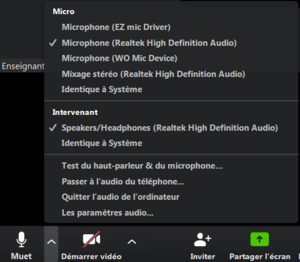4. Réglages audio

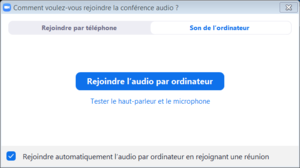
Lors de l’accès à une réunion, vous êtes en général accueilli par une fenêtre vous proposant le choix entre 2 onglets : téléphone ou ordinateur. Vous pouvez aussi accéder à cette fenêtre en cliquant sur le bouton Rejoindre l’audio.
4.1. Rejoindre par l’ordinateur
En cliquant sur Rejoindre l’audio par l’ordinateur le logiciel utilisera le matériel audio par défaut de votre ordinateur.
En cas de problème ou pour tester votre audio, vous pouvez accéder au Test du haut-parleur et du microphone ou aux paramètres audio en cliquant sur la flèche à droite de l’icône de micro. Dans les 2 cas vous pourrez modifier le périphérique audio d’entrée et de sortie et tester son bon fonctionnement.
Une fois vos réglages terminés vous devriez entendre tous les participants de la salle.
Pour être entendu par les autres il faut penser à activer votre micro en cliquant sur le bouton de micro. Celui-ci vous indique aussi si votre micro est activé via l’icône et le texte d’action :


…Et il s’anime lorsque vous parlez :
Paramètres avancés
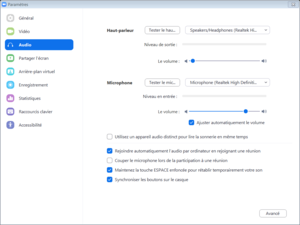
En ouvrant les paramètres audio, en plus du choix de périphériques, d’autres fonctionnalités sont disponibles, notamment :
-
Option de automatique à l’audio par l’ordinateur (évite d’avoir la fenêtre de choix à chaque fois)
-
Option de désactivation du micro à l’entrée dans une réunion (pour ne pas "polluer" la discussion en arrivant)
-
Option d’activation temporaire du micro avec la touche Espace :
Cela permet de garder son micro désactivé pour ne pas déranger les autres, mais il est réactivé lorsque vous maintenez la touche Espace enfoncée.
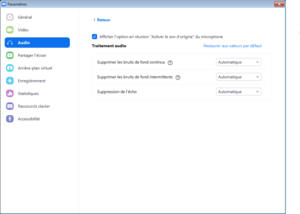
Et en cliquant sur le bouton Avancé vous aurez aussi des options concernant le traitement audio :
-
Option d’activation du "son d’origine" pour le microphone :
Par défaut Zoom tente d’appliquer des traitements à l’audio pour effacer des nuisances sonores éventuelles (bruits de fond continus et intermittent, écho), mais ces traitements peuvent parfois dégrader le signal.
Cette option permet de rapidement activer / désactiver ces traitements depuis l’interface principale.
4.2. Rejoindre par le téléphone
Dans la fenêtre de choix du mode audio, aller dans l’onglet Rejoindre par téléphone.
|
Note
|
Vous pouvez réouvrir cette fenêtre en sélectionnant Passer à l’audio du téléphone dans le menu d’options audio accessible via la flèche à droite du micro. |
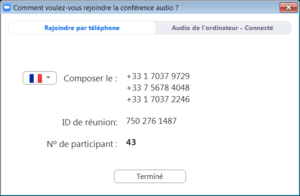
Dans cet onglet vous trouverez :
-
un sélecteur de pays
-
des numéros de téléphone correspondant au pays sélectionné
-
l’identifiant de la salle
-
votre numéro de participant
Avec ces informations vous pouvez rejoindre la réunion audio
-
Dans le sélecteur, choisissez le pays d’où vous appelez.
-
Appeler un des numéros listés en remplaçant le
+33par0
(Ces numéros ne sont pas surtaxés et sont inclus dans un forfait normal) -
Une fois connecté un message vous demande de saisir :
-
L’identifiant de la salle suivi de #
-
Le numérode de paricipant suivi de #
-
Vous serez alors connecté et "relié" à votre connexion dans le logiciel grâce au numéro de participant : ça veut dire que quand vous parlerez votre vidéo pourra être mise en avant.